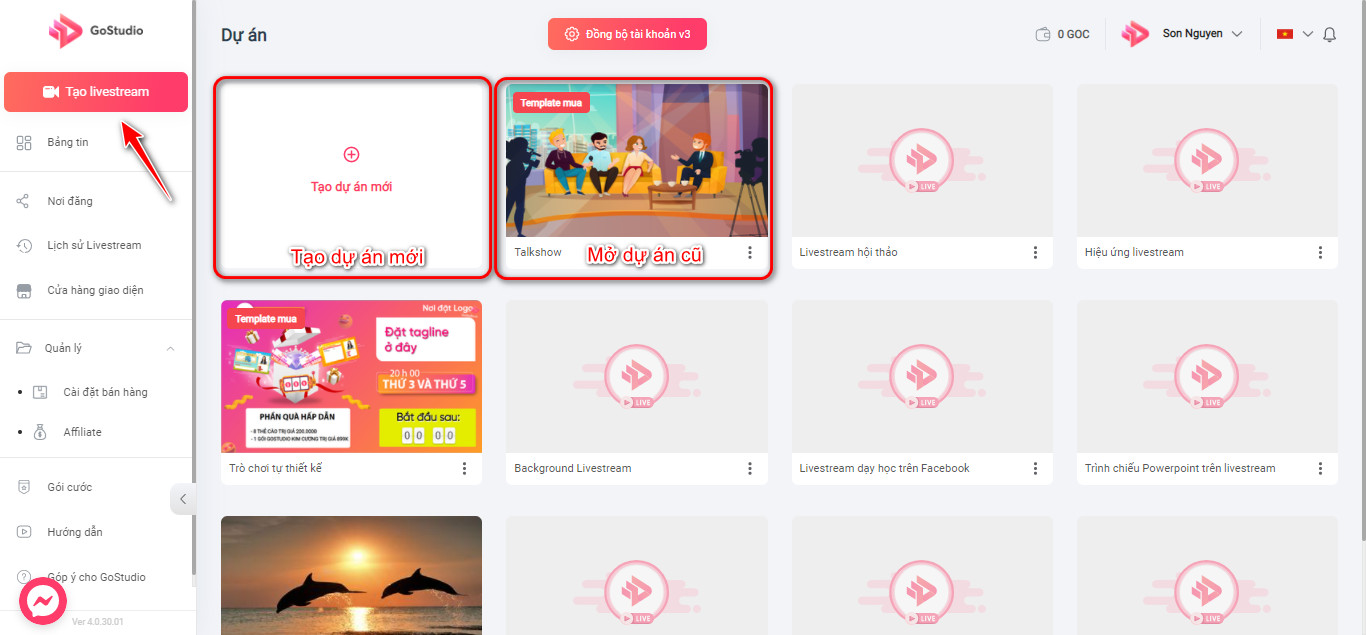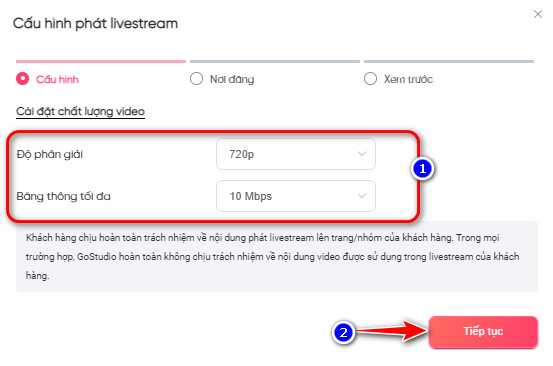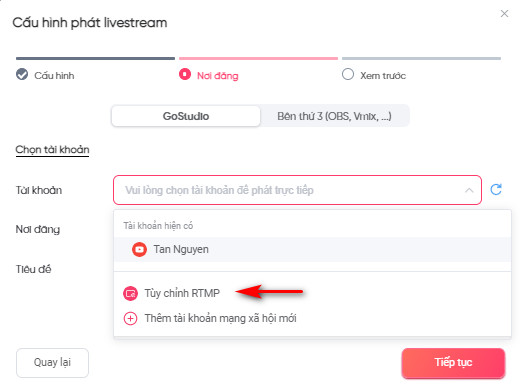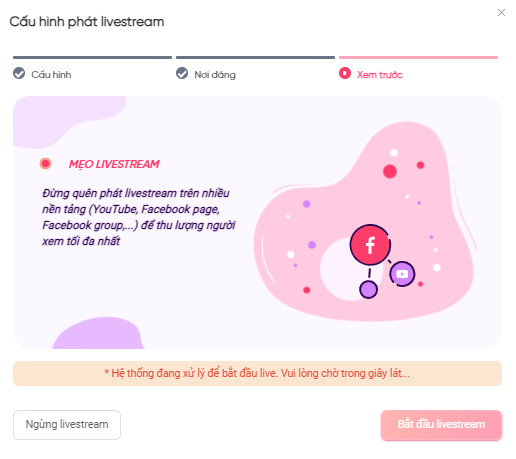Bạn đã từng livestream trên TikTok bao giờ chưa? Ứng dụng này có thể thực hiện livestream bằng điện thoại, thậm chí là trên PC của bạn đấy. Trong bài viết này, hãy cùng GoStudio tìm hiểu cách thực hiện livestream TikTok trên máy tính thật chi tiết nhé. Let’s go!
Lợi ích khi livestream TikTok trên máy tính
So với livestream trên điện thoại, sử dụng máy tính giúp bạn có một trải nghiệm hoàn toàn khác:
- Được sử dụng trên màn hình to, sắc nét, âm thanh video sống động.
- Không sợ chai pin, nóng máy hay ảnh hưởng giống như thiết bị điện thoại.
- Tốc độ load nhanh, thao tác dễ dàng.
Song, dù bạn livestream trên điện thoại hay máy tính đi chăng nữa thì tài khoản TikTok cũng cần đảm bảo được những điều kiện mà nền tảng này yêu cầu. Cụ thể:
- Đối với TikTok ở Việt Nam: Tài khoản TikTok cần phải đạt trên 1000 lượt theo dõi và chủ tài khoản TikTok phải là người đủ 16 tuổi trở lên. Bên cạnh đó, nếu chủ tài khoản trên 18 tuổi còn có thể nhận quà tặng ảo từ người xem livestream.
- Đối với TikTok ở Trung Quốc: Tài khoản TikTok cần đạt trên 10.000 lượt theo dõi thì mới có thể livestream.
- Đối với TikTok ở châu Âu: Tài khoản TikTok cần đạt trên 1000 người theo dõi.
Để có thể hiểu rõ hơn về điều kiện cũng như cách livestream trên ứng dụng TikTok, bạn có thể xem thêm bài viết Livestream trên TikTok: Điều kiện và các bước thực hiện của GoStudio nhé.
Bạn đang tìm hiểu về?
Phần mềm livestream
Kịch bản livestream hiệu quả
Hãy để chúng tôi tư vấn giải pháp phù hợp với bạn!
Cách livestream TikTok trên máy tính với GoStudio
Khi bạn đã đáp ứng được các tiêu chí mà TikTok đưa ra để livestream. Việc còn lại vô cùng dễ dàng, bạn chỉ cần thao tác qua vài bước đơn giản để bắt đầu.
Bước 1: Tiến hành đăng nhập vào GoStudio và lựa chọn dự án muốn livestream hoặc tiến hành tạo mới tại Tạo livestream. Nếu chưa có tài khoản GoStudio, bạn thực hiện đăng ký và truy cập.
Lưu ý: Để hiển thị toàn bộ giao diện livestream trên TikTok phù hợp cho cả mobile và máy tính, bạn nên lựa chọn kích thước màn dọc cho buổi phát trực tiếp của mình nhé.
Bước 2: Tiến hành thiết kế/chỉnh sửa giao diện, background livestream trên GoStudio bạn tiến hành click Phát live để bắt đầu cấu hình phát livestream.
Bước 3: Cửa sổ cấu hình phát livestream hiện ra, bạn thực hiện cài đặt chất lượng video (Độ phân giải và băng thông tối đa) sau đó click Tiếp tục.
Bước 4: Truy vào ứng dụng TikTok để sao chép URL máy chủ và Khóa luồng tài khoản bạn muốn livestream.
- Truy cập ứng dụng TikTok → Click vào biểu tượng dấu “+” để chuyển sang màn hình quay video.
- Click chọn mục Live → Chọn Cast on PC/Mac.
Tại đây, TikTok sẽ cấp cho bạn một URL máy chủ và một khóa luồng (Stream key) để bạn thêm vào phần mềm livestream trên máy tính. Bạn tiến hành sao chép lần lượt và quay trở cấu hình livestream của GoStudio.
Bạn đang tìm hiểu về?
Phần mềm livestream
Kịch bản livestream hiệu quả
Hãy để chúng tôi tư vấn giải pháp phù hợp với bạn!
Bước 5: Tại cửa sổ Chọn tài khoản, click chọn Tùy chỉnh RTMP.
Bước 6: Bạn tiến hành thêm lần lượt URL máy chủ và Khóa luồng đã sao chép vào Địa chỉ RTMP và click Tiếp tục.
Trong trường hợp bạn muốn livestream trên nhiều nền tảng cùng một lúc, bạn tiến hành click “+” và thêm nơi đăng mong muốn sau đó click Tiếp tục → Xác nhận.
Bước 7: Chờ đợi trong giây lát để hệ thống xử lý đường truyền.
Và cuối cùng là Bắt đầu livestream thôi.
Như vậy, chúng ta đã cùng tìm hiểu qua cách livestream TikTok trên máy tính rồi phải không? Bạn đã sẵn sàng để setup buổi livestream của mình bằng GoStudio chưa. Nếu còn điều gì thắc mắc, hãy liên hệ chúng tôi qua: m.me/gostudio.co để nhận tư vấn nhé. Chúc các bạn thành công!